Ar pareizo tehniku tu vari efektīvi no savām fotogrāfijām novērst nevēlamus elementus. Īpaši noderīgs rīks Adobe Lightroom ir area repair tool, kas ļauj tev viegli iznīcināt nelielas traucējošas lietas, piemēram, sensora pleķus vai ādas nepilnības. Šī rokasgrāmata vedīs tevi cauri soļiem, lai vislabāk izmantotu area repair tool.
Svarīgākās atziņas
- Area repair tool ir lieliski piemērots sensora pleķu un citu nevēlamu elementu noņemšanai no jūsu attēliem.
- Tu vari pielāgot remonta sukas izmēru un mīkstumu, lai iegūtu optimālus rezultātus.
- Lightroom automātiski izvēlas veselīgas vietas remontam, padarot procesu efektīvu un vienkāršu.
- Ar atcelt funkciju tu vari jebkurā laikā dzēst izmaiņas.
Solim pa solim rokasgrāmata area repair tool izmantošanai
Izvēlies rīku
Vispirms atver Lightroom un ielādē attēlu, kuru vēlies rediģēt. Lai izvēlētos area repair tool, meklē rīku joslā remonta sukas simbolu, kas izskatās kā mazs aplis ar arrow. Uzklikšķini uz tā, lai aktivizētu rīku.
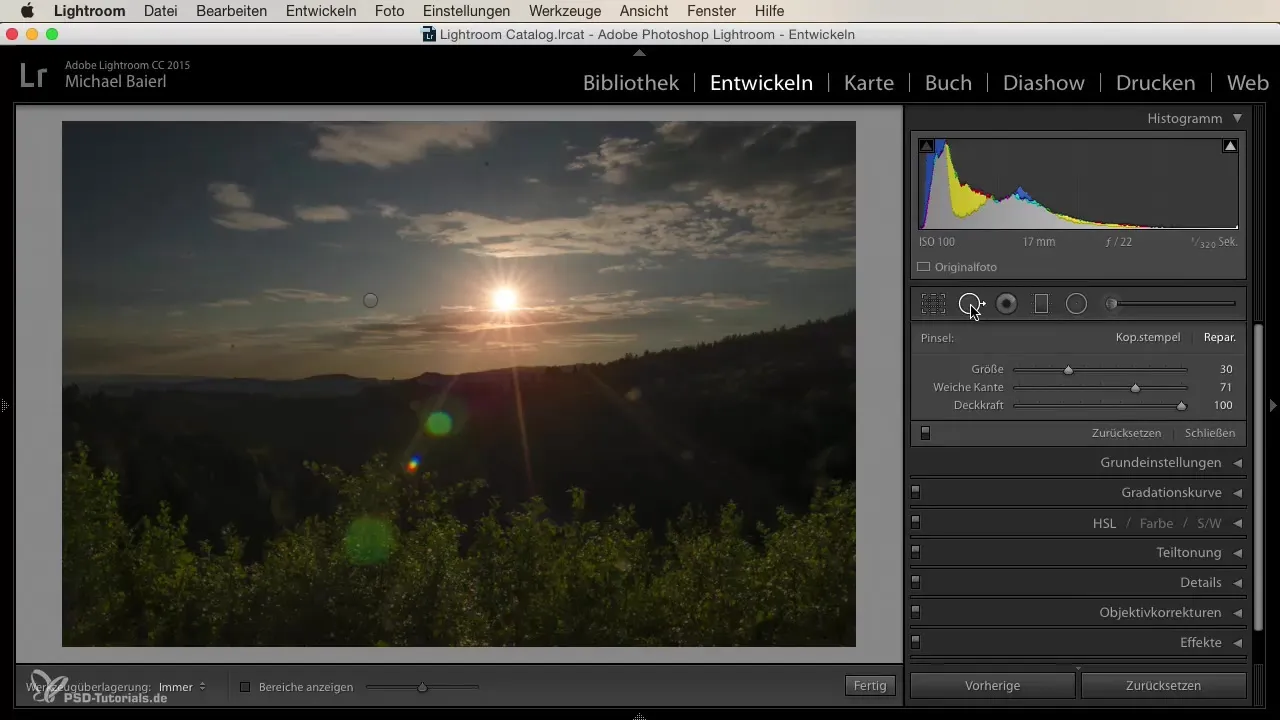
Pielāgo sukas parametrus
Pirms sāc retušēt, es tev ieteiktu optimizēt sukas parametrus. Izmantojot vadības elementus, tu vari noregulēt sukas izmēru un malu mīkstumu. Mīkstāka mala bieži vien ir labāk piemērota, lai izvairītos no neglītām pārejām.
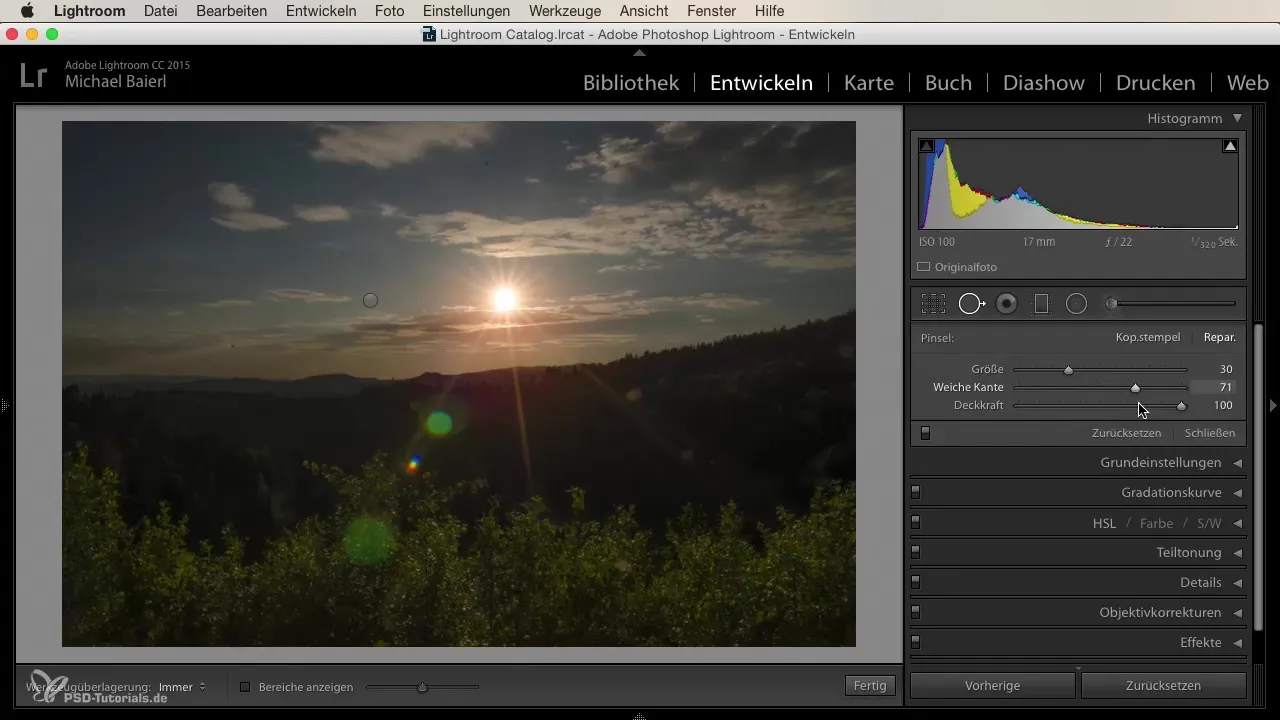
Veic remontu
Kad esi pielāgojis iestatījumus, tu pietuvo attēla daļai, kas jārediģē, lai labāk redzētu. Kad esi pietiekami tuvu, vienkārši uzklikšķini uz nevēlamās vietas – piemēram, uz sensora pleķa. Lightroom automātiski izvēlēsies veselīgu vietu, lai aizstātu pleķi. Tev vajadzētu redzēt, kā sensora pleķis nekavējoties tiek noņemts.
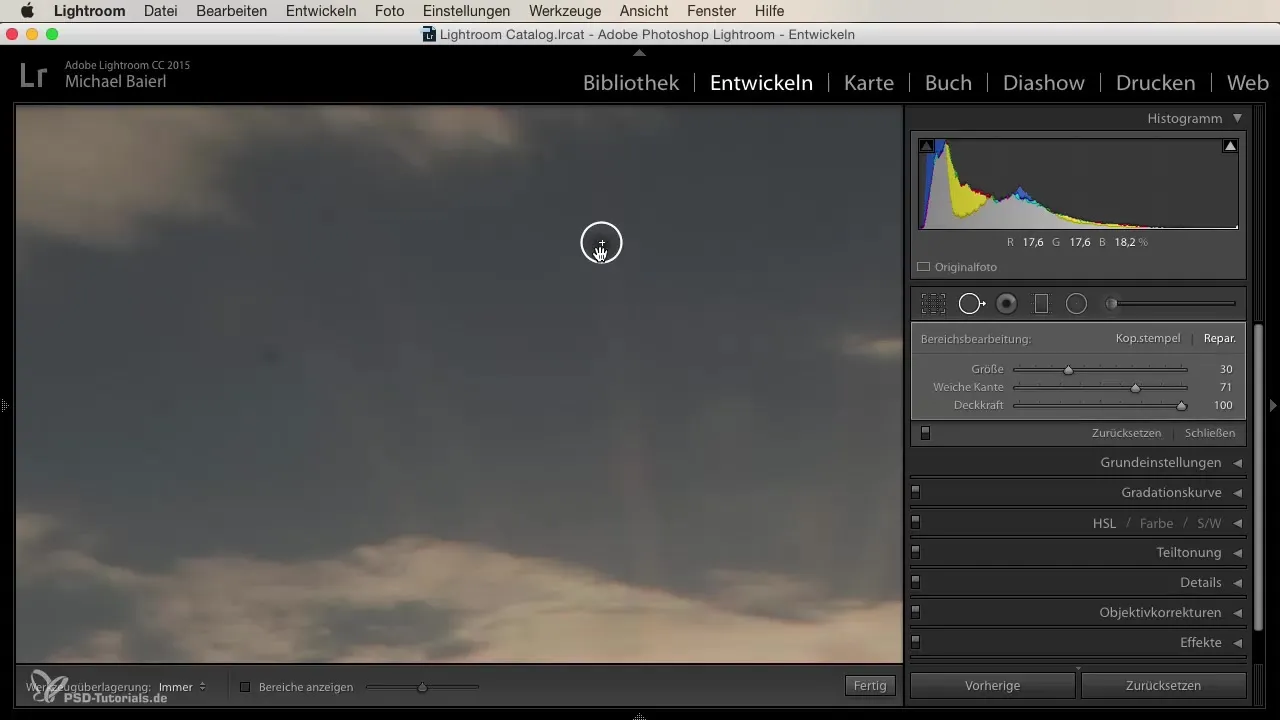
Tālākās korekcijas
Ja pēc pirmā klikšķa tu redzi citas traucējošas lietas, tu vari pielāgot sukas izmēru un noklikšķināt vēlreiz. Pārliecinieties, ka izvēles punkti ir novietoti tā, lai tie būtu pēc iespējas mazāk pamanāmi. Ja, piemēram, vēlies noņemt dažas mazākas ādas nepilnības, tu vari pielāgot suku atbilstošai izmēram.
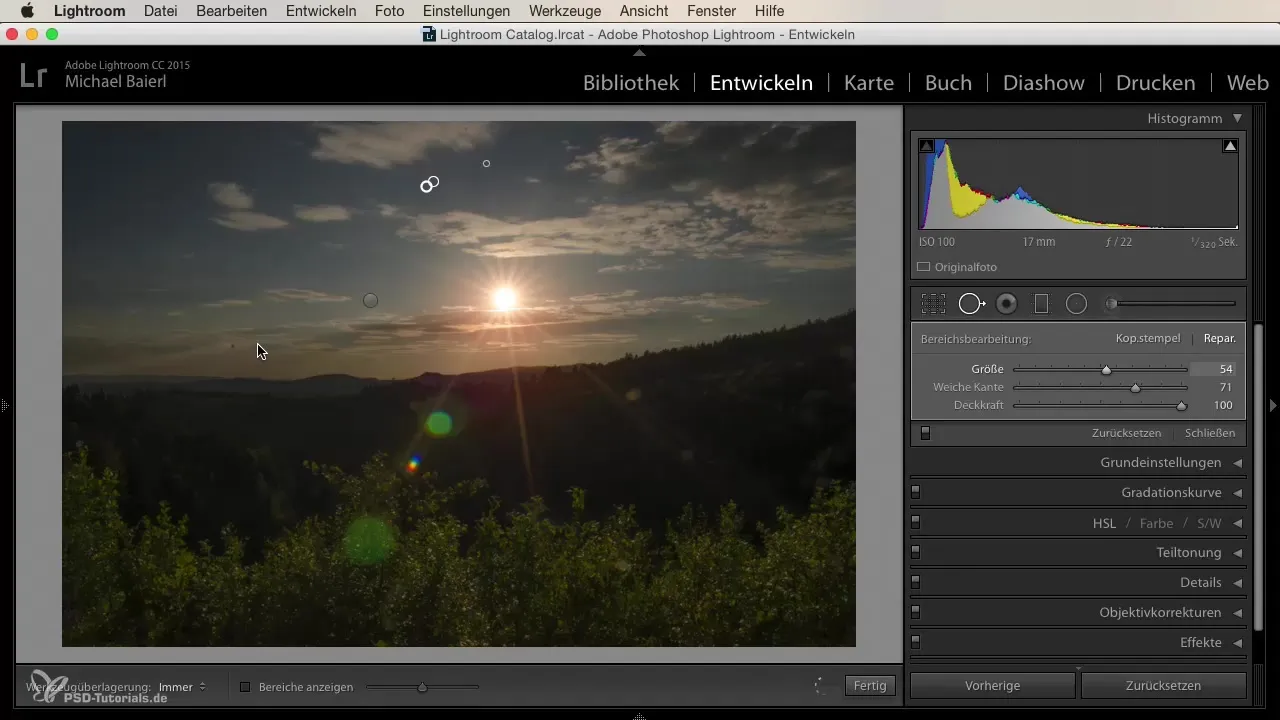
Grūti apstrādājamas vietas
Ja tu atradi lielākas vietas, piemēram, mākoņa pleķus vai citas strukturālas nepilnības, tu vari joprojām efektīvi izmantot rīku. Vienkārši uzklikšķini uz vēlamās vietas, un Lightroom parūpēsies par izvēli. Rezultāts bieži izskatīsies ļoti dabiski.
Kļūdas atcelt
Ja tu pieļāvi kļūdu rediģēšanas laikā, tev nav jāuztraucas. Tu vari izmantot dzēšanas taustiņu uz savas tastatūras, lai noņemtu pēdējās izdarītās izmaiņas. Tādējādi tu vari atcelt visus punktus vai korekcijas, kas tevi neapmierina.
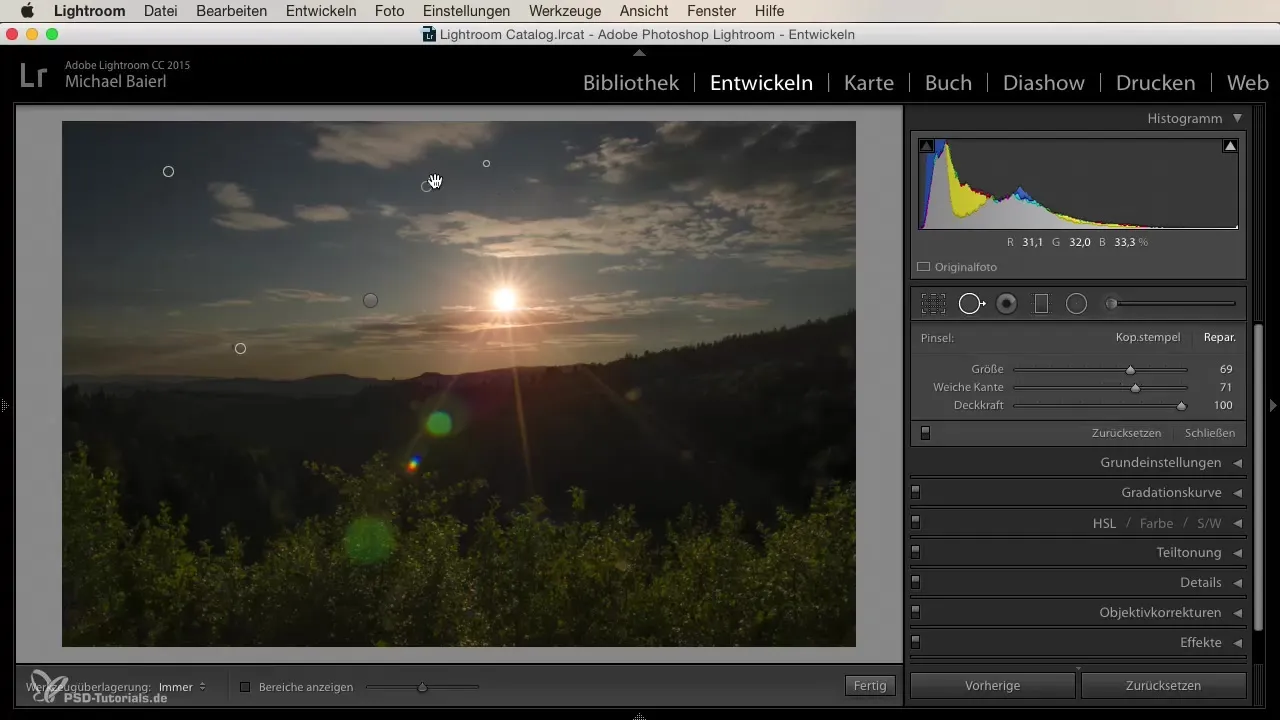
Pabeigt retušēšanu
Pārbaudi savu attēlu, vai tajā vēl ir kādi citi nevēlami elementi. Vajadzības gadījumā izmanto area repair tool, lai tos noņemtu. Ja tu esi apmierināts ar rezultātu, vari pabeigt retušēšanu un saglabāt savu attēlu.
Kopsavilkums
Area repair tool izmantošana Lightroom ir vienkāršs, taču efektīvs veids, kā optimizēt savus attēlus. Ar tikai dažiem klikšķiem tu vari noņemt traucējumus un ievest savas fotogrāfijas jaunā gaismā.
Bieži uzdotie jautājumi
Kā izvēlos area repair tool?Tu to atradīsi rīku joslā kā mazu apļa simbolu ar arrow.
Vai varu pielāgot remonta sukas izmēru?Jā, tu vari viegli pielāgot sukas izmēru un mīkstumu sukas parametros.
Kā darbojas automātiskā veselīgo vietu izvēle?Lightroom analizē attēlu un automātiski meklē veselīgas vietas, lai aizstātu traucējumu.
Ko darīt, ja es izdarīju kļūdu?Izmantojot Backspace taustiņu, tu vari nekavējoties atcelt pēdējās izmaiņas.
Vai man jābūt īpašai izglītībai attēlu rediģēšanā, lai izmantotu šo rīku?Nē, obligāti nav. Area repair tool ir lietotājam draudzīgs, un tas ir lieliski piemērots arī iesācējiem.


